Annons
En av de bästa funktionerna med iPhone 4 är den fiffiga inbyggda videokameran som du kan starta, skjuta och redigera när du är på språng. Som de flesta av er kanske, producerade Apple en mobilversion av sin videoredigeringsapplikation, iMovie, ungefär samtidigt som den släppte iPhone 4. Filmredigeringsapplikationen fungerar bra, men om du vill ha ett riktigt enkelt, snabbt och nästan professionellt sätt att producera en video i farten, bör du ladda ner en gratis kopia av Videolicious. Det är, eller kommer att bli, vårens säsongs fantastiska app.
Med Videolicious kan du välja från en grupp foton och videor (eller skapa nya) i kamerarullen på din iPhone eller iPad 2 och producera upp till en 50-sekunders video med voice-over berättelse och cool bakgrundsmusik, eller låtar från din musik bibliotek. Magin med Videolicious är att det gör allt redigeringsarbete åt dig. När du lär dig hur det fungerar kan du sätta ihop en Videolicious-produktion i tre enkla steg. Men innan vi kommer till den delen, låt oss utforska några idéer för att spela in video.
Videoidéer
Videolicious är inte bara en snygg videoredigeringsstudio, det ger också 20 fantastiska idéer för att spela in minivideoproduktioner. De inkluderar:
- Allmän video
- Video Tack Obs!
- Min dag i video
- Trip Dokumentär
- Restaurangrecension Video
- Auktioner eller försäljningsvideo
- Produktgranskningsvideo
- Barn- och familjevideo
- Födelsedagsfestvideo
- Sight Seeing Video
- Shopping Haul Video
- Händelsedokumentär
- Personlig profilvideo
- Video CV
- Fastighetsnoteringsvideo
- Affärsprofilvideo
- Hotellrecension Video
- Ny rapportvideo
- Sportspelvideo
Ännu mer fantastisk, appen innehåller videoprojekt för att skicka dina produktioner direkt till Lucky Magazine, Martha Stewart Video, ReadMade Magazine Video, och Självmagasinvideo. Appen innehåller videor om hur man producerar relaterade projekt för dessa webbplatser. Andra onlineföretag kommer säkert att vilja komma ombord med den här typen av projekt när de ser vad deras iPhone 4 och iPad 2-använda kunder kan göra med den här appen.
Skapa en video
Följande kortfilm förklarar väl hur man sätter ihop en Videolicious-video. När du har sett det kommer jag att följa upp några föreslagna tips som kan hjälpa dig med de lite svåra delarna av berättelsen.
Föreslagna tips
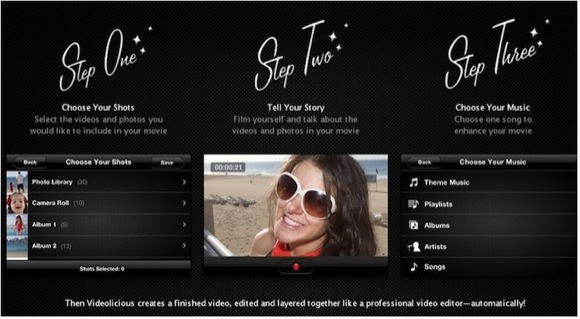
Som du kan se i självstudien består en Videolicious-produktion av vad som kallas i filmyrket skära bort bilder (de du väljer) som återspeglar den röstberättelsen du ger. Dina valda bilder är vad som kallas B-rullen, och skottet på dig och din berättelse är A-rull. Formatet för videoproduktionerna består av ett kort öppningsskott av dig som börjar din berättelse och det fortsätter med en voice-over berättelse följt av en serie korta videor och / eller foton baserat på din ordning valde dem.
Videolicious analyserar på något sätt din berättelse och innehåll och sätter övergångar mellan bilder. Det är den magiska delen. Varaktigheten på bilderna delas inte jämnt. Den sista övergången till videon hoppar tillbaka till en bild av dig som avslutar din berättelse. Redaktören har tillräckligt med känsla för att inte inkludera skottet av dig som stänger av kameran. Observera dock att ljudet, i förekommande fall, i dina B-roll-bilder är avstängt vid redigering och slutproduktion. Dina originalfilmer bevaras.
Den svåra delen, om du är en perfektionist, är att berätta historien så att det håller foton och / eller videobilder synkroniserade med berättelsen. Du har ingen kontroll över vart övergångarna går, så du kanske måste göra om din berättelse några gånger för att få mer exakta övergångar. Det kan betyda att man förkortar eller förlänger din berättelse, eller tar en bild för att göra allt passande.
För videor och foton som du redan har på din iPhone 4 (jag har inte provat det på iPad 2), vill du ha i åtanke varaktigheten för varje video. Om de är längre än tilldelade 50 sekunder kan du kopiera och skiva dem i den inbyggda redigeraren på din iPhone.
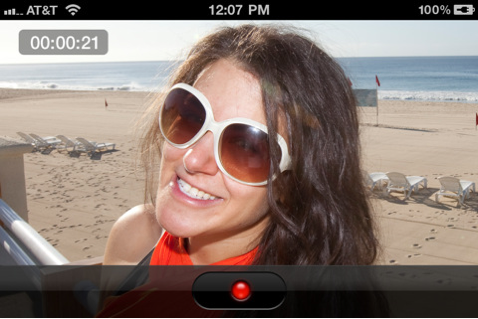
Om du använder foton kommer du att märka att Videolicious ger en sval liten mjuk panoreringseffekt - precis rätt mängd för att hålla lite rörelse i klippen.
För nya videoproduktioner föreslår jag att du väljer vilken typ av projekt du vill göra, en sådan födelsedagsfest. Planera i förväg de bilder du behöver för att berätta din historia. Försök att göra vart och ett av dina videobilder inte längre än 15 sekunder. Det kan tyckas vara kort, men i videovärlden är det inte. Videolicious kommer att skära av några av dina bilder för att göra allt passande.
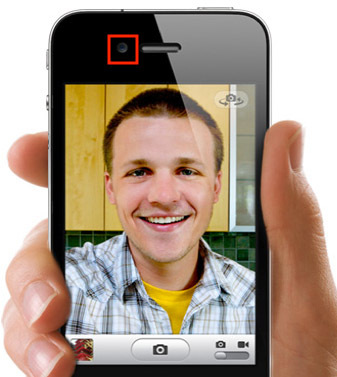
Nästa, detta kan vara uppenbart för många, men när du själv tar videoband med iPhones 4: s front-Facing-kamera, se till att titta på kameralinsen själv när du pratar. Titta inte direkt på dig själv i telefonens näthinneskärm.
Se också till att hålla din videocam-iPhone så stabil som möjligt. När du klickar på startknappen tillåter du en sekund eller två inspelningar innan du börjar panorera kameran. Kom ihåg att bra video innehåller massor av avsiktliga kokkärl och zoomar, men var medveten i dina handlingar. Gör inte dina tittare yr av ojämna bilder. Ser här 10 enkla tips för att få hemmafilmer att vara professionellaOavsett om du spelar in något för att publicera online eller för att fånga minnen att behålla, kommer dessa tips att hjälpa dig göra bättre videor. Läs mer för några ytterligare idéer om att spela hemvideor.
I steg 2 i processen kan du flytta om berättelsen så många gånger du behöver. Du måste dock spara din berättelse tillsammans med bakgrundsmusiken innan du kan se den slutliga produktionen. Den färdiga videon sparas på din iPhone eller iPad 2 Kamerarulle, och du kan se den i själva appen. Om du inte är nöjd med resultaten, skjut bara in berättelsen och ta bort bilder du inte gillar eller som inte passar.
Videolicious är den magiska appen som Apple förmodligen önskar att den skapades. Appen ger dig inte avancerade redigeringskontroller som finns i iMovie eller Final Cut, och den ersätter inte dessa program, men den är utmärkt för korta, mobila produktioner utan manschett. Framtida uppgraderingar av denna app kommer utan tvekan att göra det möjligt för användare att lägga till titlar, välja mellan flera olika övergångseffekter och kanske förhandsgranska produktioner innan de sparas.
Låt oss veta vad du tycker om Videolicious. Om du skapar ett projekt som du vill dela, inkludera en länk till din video.
Bakari är frilansande författare och fotograf. Han är en länge Mac-användare, fan av jazzmusik och familj.

